- Parte 1. Cómo acceder al almacenamiento interno en iPhone con FoneLab iPhone Data Recovery
- Parte 2. Cómo recuperar datos perdidos de la tarjeta de memoria interna del iPhone con iTunes
- Parte 3. Cómo recuperar datos de iPhone desde iCloud
- Parte 4. Preguntas frecuentes sobre el acceso y la recuperación del almacenamiento interno en el iPhone
Cómo acceder al almacenamiento interno en iPhone y recuperar datos de manera efectiva
 Actualizado por Boey Wong / 09 de marzo de 2023 10:00
Actualizado por Boey Wong / 09 de marzo de 2023 10:00Compré mi primer iPhone hace unas semanas y lo he estado almacenando con archivos importantes, como documentos, fotos y más. Pero mientras eliminaba los datos innecesarios, algunos de mis archivos valiosos también se eliminaron accidentalmente. Ahora, necesito recuperarlos. ¿Ayudará quitar la tarjeta de memoria y pedir ayuda a un técnico? Pero no sé cómo quitar la tarjeta de memoria del iPhone. ¿Alguien puede ayudarme?
Si es un nuevo usuario de iPhone, recuerde que el iPhone no usa tarjetas de memoria. Apple nunca ha proporcionado una ranura para tarjetas de memoria en sus dispositivos móviles. Por lo tanto, el iPhone solo tiene memoria interna para almacenar sus archivos y datos del dispositivo. Entonces, incluso si solicita la ayuda de un técnico, en primer lugar, no tendrá ninguna tarjeta de memoria para verificar. Además, solo perderá tiempo, esfuerzo y dinero cuando pueda encontrar herramientas en línea para resolver este problema.
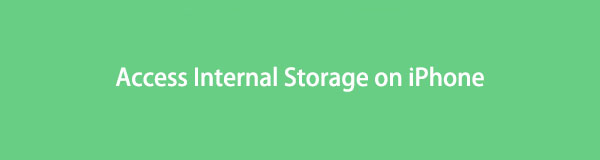
Dicho esto, este artículo ya ha preparado las soluciones que puede utilizar para este asunto. Después de probar las herramientas, los métodos y los servicios de recuperación en línea, finalmente reunimos los más efectivos para devolver sus datos perdidos. Algunos requieren una copia de seguridad, pero no se preocupe, ya que también incluimos una herramienta que no la requiere. Esta publicación le dará múltiples opciones para asegurarse de que podrá recuperar sus archivos. Las guías paso a paso también están disponibles para ayudarlo. Solo necesita realizar las instrucciones correctas cuidadosamente para un proceso exitoso.

Lista de Guías
- Parte 1. Cómo acceder al almacenamiento interno en iPhone con FoneLab iPhone Data Recovery
- Parte 2. Cómo recuperar datos perdidos de la tarjeta de memoria interna del iPhone con iTunes
- Parte 3. Cómo recuperar datos de iPhone desde iCloud
- Parte 4. Preguntas frecuentes sobre el acceso y la recuperación del almacenamiento interno en el iPhone
Parte 1. Cómo acceder al almacenamiento interno en iPhone con FoneLab iPhone Data Recovery
Hoy en día, la gente poco a poco está arrojando luz sobre el subestimado FoneLab iPhone de recuperación de datos. Este programa está equipado para acceder al almacenamiento interno de su iPhone y recupera tus datos perdidos. Puede leer y restaurar fácilmente sus archivos incluso después de una eliminación accidental, falla de jailbreak, falla de actualización, dispositivo roto, restablecimiento de fábrica y más. Además, a diferencia de otros métodos de recuperación en los que es necesario restaurar la copia de seguridad completa, FoneLab iPhone Data Recovery le permite restaurar de forma selectiva. Esto significa que puede restaurar cualquier elemento que necesite sin incluir los innecesarios.
Con FoneLab para iOS, recuperará los datos perdidos / eliminados del iPhone, incluidas fotos, contactos, videos, archivos, WhatsApp, Kik, Snapchat, WeChat y más datos de su copia de seguridad o dispositivo de iCloud o iTunes.
- Recupere fotos, videos, contactos, WhatsApp y más datos con facilidad.
- Vista previa de datos antes de la recuperación.
- iPhone, iPad y iPod touch están disponibles.
Siga los sencillos pasos a continuación para comprender cómo encontrar la memoria en el iPhone y recuperar sus datos con FoneLab iPhone de recuperación de datos:
Paso 1Explore el sitio web de FoneLab iPhone Data Recovery para encontrar el botón Descarga gratuita. Esta herramienta está disponible en Mac y Windows, así que haga clic en el botón correcto según corresponda. Si su computadora es Mac, haga clic en Ir a la versión de Mac para ver el botón con el logotipo de Apple. Una vez que descargue el archivo de software, instale y ejecute la herramienta de recuperación en su computadora.
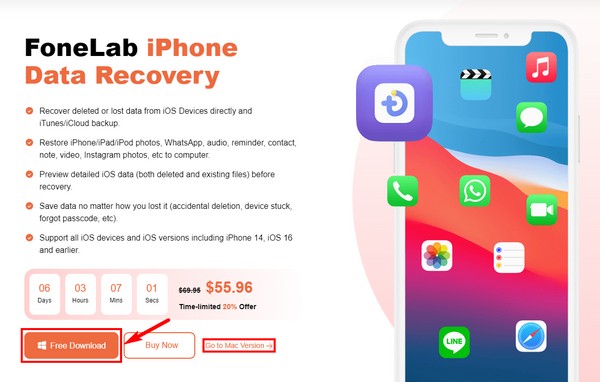
Paso 2Las funciones clave del programa se mostrarán en la interfaz principal. Esto incluye la recuperación de datos de iPhone a la izquierda. Luego, WhatsApp Transfer for iOS, iOS Data Backup & Restore y iOS System Recovery están a la derecha. Haga clic en la función de la izquierda para la recuperación de datos del dispositivo.
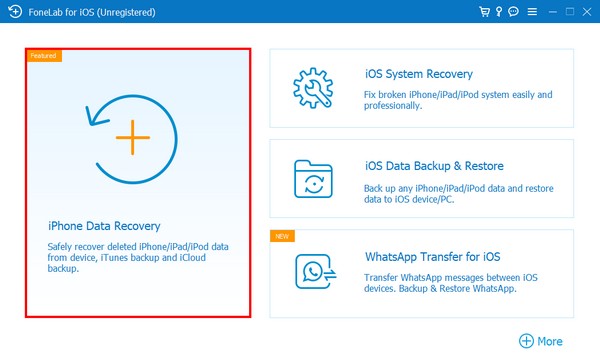
Paso 3Conecte su iPhone con un cable lightning a la computadora y asegúrese de estar en la sección Recuperarse del dispositivo iOS. La información de su dispositivo aparecerá en el lado derecho. A continuación, haga clic en la pestaña Iniciar escaneo para permitir que el programa acceda y explore sus datos.
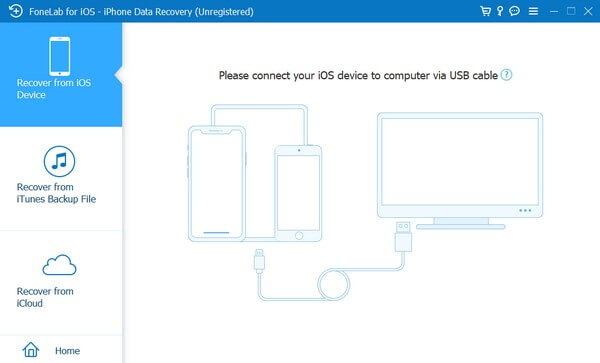
Paso 4Los tipos de datos se enumerarán en la columna de la izquierda. Haga clic en un tipo de datos para ver los archivos que se han perdido. Después de eso, busque y seleccione los archivos que desea recuperar. Luego presione la pestaña Recuperar en la parte inferior derecha para restaurar los archivos en su dispositivo.

Con FoneLab para iOS, recuperará los datos perdidos / eliminados del iPhone, incluidas fotos, contactos, videos, archivos, WhatsApp, Kik, Snapchat, WeChat y más datos de su copia de seguridad o dispositivo de iCloud o iTunes.
- Recupere fotos, videos, contactos, WhatsApp y más datos con facilidad.
- Vista previa de datos antes de la recuperación.
- iPhone, iPad y iPod touch están disponibles.
Parte 2. Cómo recuperar datos perdidos de la tarjeta de memoria interna del iPhone con iTunes
iTunes también es una de las formas populares de recuperar datos perdidos en la memoria interna de su iPhone. Si ha sincronizado su iPhone en iTunes anteriormente, los datos de su dispositivo se respaldan automáticamente en el programa. Para que pueda recuperar sus archivos restaurar la copia de seguridad desde iTunes. Sin embargo, este método no funcionará si nunca ha conectado su iPhone a iTunes. Y tenga en cuenta que iTunes ha sido reemplazado en la última versión de macOS, pero puede probar Finder en su lugar.
Siga los sencillos pasos a continuación para comprender cómo recuperar archivos de iPhone con iTunes o Finder:
Paso 1Inicie iTunes o Finder en la computadora donde normalmente sincroniza su dispositivo, luego vincúlelos con un cable USB. También puede utilizar una conexión Wi-Fi como alternativa.
Paso 2En la interfaz de iTunes o Finder, haga clic en el pequeño icono en la esquina superior izquierda. Aparecerá una lista de opciones en el área izquierda de la pantalla.
Paso 3En iTunes, elija la pestaña Resumen para ver las opciones de copia de seguridad y restauración. Consulte la sección Copias de seguridad en la parte inferior de la pantalla. Luego haga clic en la pestaña Restaurar copia de seguridad para recuperar los datos de su dispositivo.
Alternativamente, en Finder, seleccione General > Restaurar copia de seguridad en su lugar.
Con FoneLab para iOS, recuperará los datos perdidos / eliminados del iPhone, incluidas fotos, contactos, videos, archivos, WhatsApp, Kik, Snapchat, WeChat y más datos de su copia de seguridad o dispositivo de iCloud o iTunes.
- Recupere fotos, videos, contactos, WhatsApp y más datos con facilidad.
- Vista previa de datos antes de la recuperación.
- iPhone, iPad y iPod touch están disponibles.
Parte 3. Cómo recuperar datos de iPhone desde iCloud
Al igual que el método anterior, iCloud requiere una copia de seguridad antes de permitirle recuperar sus archivos. Esta copia de seguridad de iCloud copia la información de su iPhone u otro dispositivo iOS, para que pueda restaurarlos cuando lo necesite. Pero tenga en cuenta que este método requiere que borre todo el contenido de su dispositivo. Por lo tanto, existe la posibilidad de que pierda algunos de sus archivos una vez que recupere los perdidos.
Siga los sencillos pasos a continuación para comprender cómo acceder al almacenamiento interno en el iPhone y recuperar sus archivos con iCloud:
Paso 1Reinicie su iPhone, luego enciéndalo para comenzar a configurar. Una vez que llegue a la pantalla Aplicaciones y datos, toque la opción Restaurar desde iCloud Backup. Luego, inicie sesión en su cuenta de iCloud con su ID de Apple.
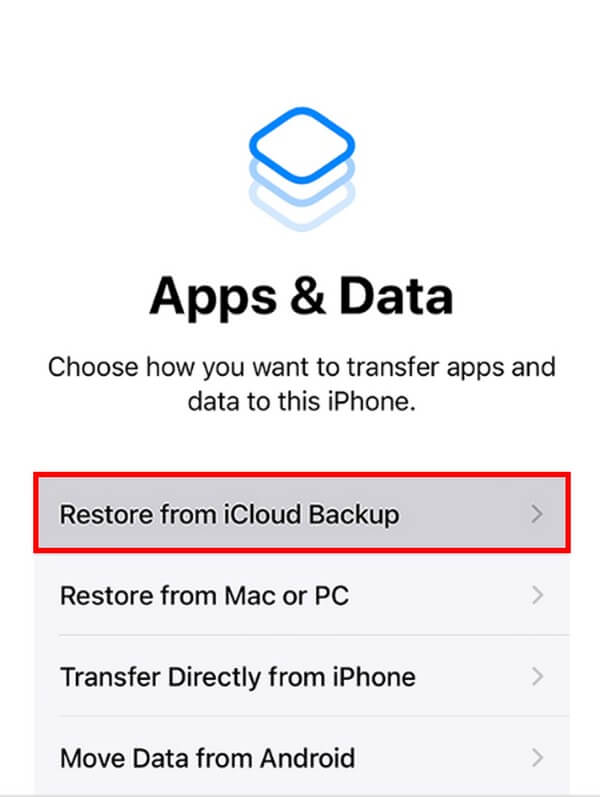
Paso 2Elija la copia de seguridad de la lista de copias de seguridad donde sus archivos aún están disponibles. Luego, inicie sesión con su ID de Apple cuando se le solicite restaurar sus aplicaciones compradas.
Paso 3Después de eso, aparecerá una barra de progreso en la pantalla. Espere a que se complete y asegúrese de que su conexión a Internet sea estable para evitar interrupciones. Por último, termine de configurar, luego podrá disfrutar de los datos del dispositivo que ha recuperado.
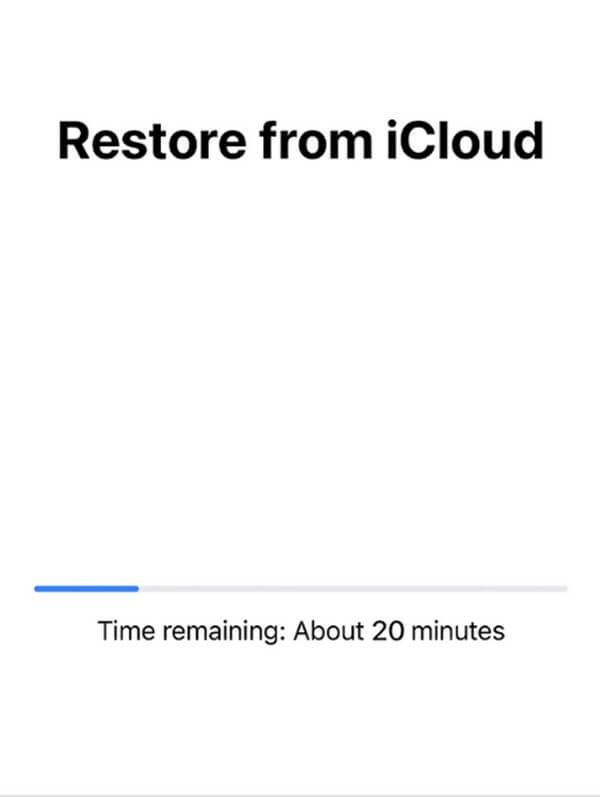
Con FoneLab para iOS, recuperará los datos perdidos / eliminados del iPhone, incluidas fotos, contactos, videos, archivos, WhatsApp, Kik, Snapchat, WeChat y más datos de su copia de seguridad o dispositivo de iCloud o iTunes.
- Recupere fotos, videos, contactos, WhatsApp y más datos con facilidad.
- Vista previa de datos antes de la recuperación.
- iPhone, iPad y iPod touch están disponibles.
Parte 4. Preguntas frecuentes sobre el acceso y la recuperación del almacenamiento interno en el iPhone
1. ¿Cómo verificar la memoria del iPhone?
Para ver la memoria o el almacenamiento de su iPhone, vaya a la Configuración del dispositivo. Toque la pestaña General, luego Almacenamiento de iPhone. A partir de ahí, verá la cantidad de almacenamiento que tiene su dispositivo.
2. ¿Hay algún método de recuperación que no necesite una copia de seguridad?
Sí hay. Si no pudo crear un archivo de copia de seguridad, puede usar el FoneLab iPhone de recuperación de datos. Esta herramienta no necesita que guardes una copia de seguridad antes de perder los archivos. Solo necesitas dejar que escanee tu dispositivo, y será él quien encuentre los archivos que perdiste. Por lo tanto, no se preocupe si el problema ocurre sin previo aviso, ya que este programa obtuvo sus datos.
3. ¿FoneLab iPhone Data Recovery admite contactos para la recuperación?
Sí, así es. FoneLab iPhone de recuperación de datos puede restaurar más de 20 tipos de datos, incluidos contactos, mensajes, fotos, videos, recordatorios, audio, notas, WhatsApp, documentos y más. Por lo tanto, puede confiar en que esta herramienta puede recuperar fácilmente casi todo el contenido de su iPhone, iPad y iPod.
Muchas gracias por el esfuerzo que has puesto en leer este artículo. Puede confiar en que los métodos que ha encontrado anteriormente son efectivos y pueden ayudarlo a resolver sus inquietudes.
Con FoneLab para iOS, recuperará los datos perdidos / eliminados del iPhone, incluidas fotos, contactos, videos, archivos, WhatsApp, Kik, Snapchat, WeChat y más datos de su copia de seguridad o dispositivo de iCloud o iTunes.
- Recupere fotos, videos, contactos, WhatsApp y más datos con facilidad.
- Vista previa de datos antes de la recuperación.
- iPhone, iPad y iPod touch están disponibles.
